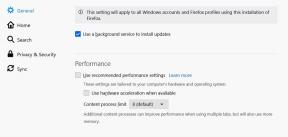Megoldva: A Spotify alkalmazás már nem működik Windows 11 rendszeren
Vegyes Cikkek / / November 19, 2021
Sokan, akik frissítették számítógépüket Windows 11-re, sok problémával szembesülnek az alkalmazások és illesztőprogramok kompatibilitásával kapcsolatban. A fejlesztők keményen dolgoznak azon, hogy alkalmazásukat készen állják és futtassák a Windows 11-re. De még egészen nincs meg. Az egyik ilyen probléma az, hogy a Spotify alkalmazás már nem működik megfelelően a Windows 11 rendszeren. Az alkalmazás hibát jelez, hogy „A Spotify alkalmazás nem válaszol”, és bezárul. Ez elég frusztráló lehet, mert már nem élvezheti a zenét, miközben laptopján vagy számítógépén dolgozik. Tehát ebben a cikkben összegyűjtöttünk néhány javítást, amelyekkel megpróbálhatja megoldani a problémát, és visszaállítani a Spotify működését.
A legtöbb esetben a Spotify-problémák általában a szerver oldalon vannak. Az ilyen problémák gyakran azzal kapcsolatosak, hogy a dalok nem működnek, a dalok nem töltődnek le, a lejátszási lista nem töltődik be stb. Röviden, a Spotify alkalmazás már nem működik, valószínűleg belső szerverproblémák miatt. Várjon tehát néhány órát, és várja meg, amíg a probléma magától megoldódik. De ha nem, az alábbiakban felsorolunk néhány hibaelhárítási módszert a probléma megoldására.
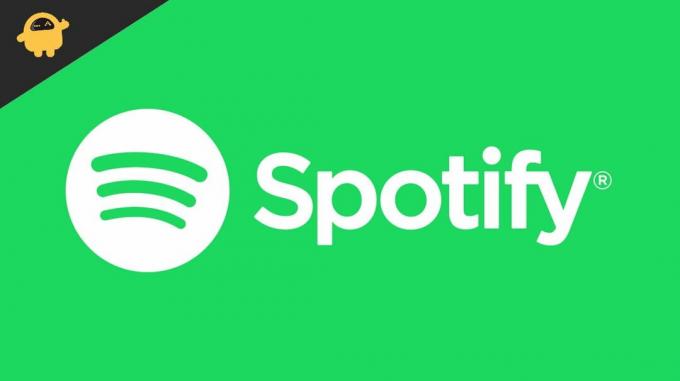
Az oldal tartalma
-
Megoldva: A Spotify alkalmazás már nem működik Windows 11 rendszeren
- 1. módszer: Telepítse a Media Feature Pack csomagot
- 2. módszer: Távolítsa el az alkalmazást, és telepítse újra
- 3. módszer: Használja a Spotify alkalmazás másik verzióját
- 4. módszer: Váltson vissza Windows 10-re
- 4. módszer: ideiglenesen használja a webes verziót
- Következtetés
Megoldva: A Spotify alkalmazás már nem működik Windows 11 rendszeren
1. módszer: Telepítse a Media Feature Pack csomagot
Ha a Windows N verzióját használja, előfordulhat, hogy nem tudja használni a médialejátszókat. Például létezik egy Windows 10 Pro N verzió. A Windows ezen N verziójából kivonják a Médialejátszási funkciókat, amelyeket munkaállomásokon és más munkával kapcsolatos környezetekben használhatnak.
Tehát ha a Windows N verzióját futtatja, akkor érdemes lehet hozzáadni a Media Feature Pack csomagot, hogy engedélyezze a médialejátszást. Íme, hogyan teheti meg.
- Nyissa meg a Start menüt, és keresse meg az „Opcionális funkció” kifejezést.
- Kattintson az Opcionális funkció hozzáadása lehetőségre.
- Keresse meg a Media Feature Pack elemet, és kattintson a telepítés gombra.
- Várja meg, amíg befejeződik, és indítsa újra a számítógépet.
Most ellenőrizze, hogy probléma nélkül tudja-e használni a Spotify-t.
2. módszer: Távolítsa el az alkalmazást, és telepítse újra
Ha továbbra sem tudja használni a Spotify-t, akkor ideje eltávolítani és újratelepíteni az alkalmazást.
- Nyomja meg a Windows+R billentyűt a Futtatás ablak megnyitásához.
- Begépel "appwiz.cpl” és nyomja meg az entert.
- A telepített alkalmazások listájában kattintson a jobb gombbal a Spotify elemre.

- Kattintson az eltávolítás gombra, és várja meg, amíg az eltávolítás befejeződik.
Miután eltávolította, látogasson el ez az oldal a Spotify alkalmazás legújabb verziójának letöltéséhez. Most töltse le és telepítse az alkalmazást, és ellenőrizze, hogy a probléma megoldódott-e.
3. módszer: Használja a Spotify alkalmazás másik verzióját
Valójában kétféleképpen szerezheti be a Spotify szolgáltatást Windows 11 számítógépén. Az egyik a hivatalos oldalon, a másik pedig a Windows Store-on keresztül érhető el. Tehát ha az alkalmazást a hivatalos webhelyről szerezte be a számítógépére, akkor érdemes kipróbálnia a másik verziót.
- Nyissa meg a Windows áruházat.
- Keresse meg a Spotify-t.
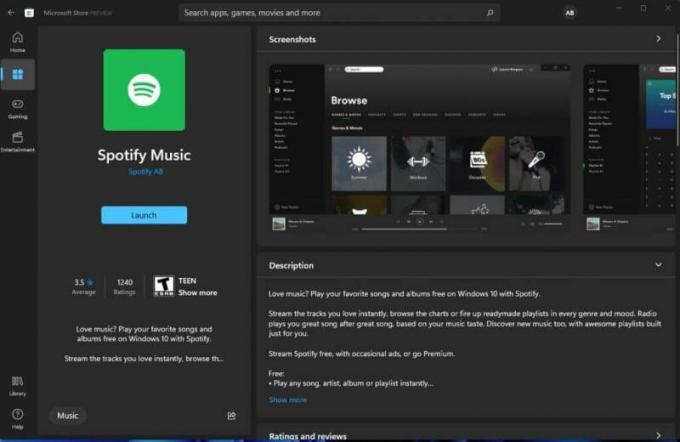
- Kattintson a Get gombra, és várja meg, amíg letölti és telepíti az alkalmazást.
Kíváncsi lehet, mi a különbség a Spotify két verziója között. A Spotify-tól kapott verzió egy hagyományos „.exe” fájl, amelyet letölthet és telepíthet. Míg a bolti verzió egy UWP-alkalmazás. Az UWP a Universal Windows Platform rövidítése. Ezek az alkalmazások másképpen futnak, mint a hagyományos alkalmazások.
Reklámok
4. módszer: Váltson vissza Windows 10-re
nem fogok hazudni. De a Windows 11 még nincs teljesen ott. Sok probléma van vele, különösen az alkalmazásokkal és az illesztőprogramok kompatibilitásával. Sok embernek problémái vannak azzal, hogy a Windows 11 futtatja kedvenc alkalmazásaikat. A gyakori összeomlásokról nem is beszélve. A legjobb megoldás az, ha hagysz neki egy kis időt, és visszaállítod a jelenlegi verziót Windows 10-re.
A következőképpen válthat vissza Windows 10-re:
- Nyissa meg a beállítási alkalmazást a Windows billentyű + I billentyűvel.
- A Rendszer alatt lépjen a helyreállításra.
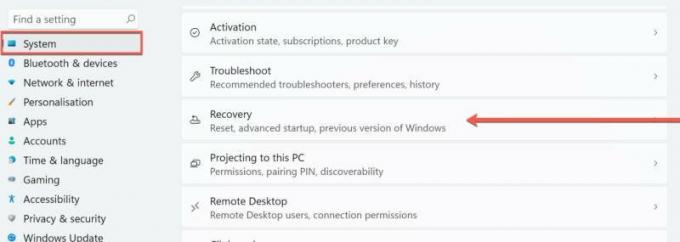
- Ha frissített Windows 10-ről 11-re, akkor látnia kell a „Windows előző verziója” opciót.
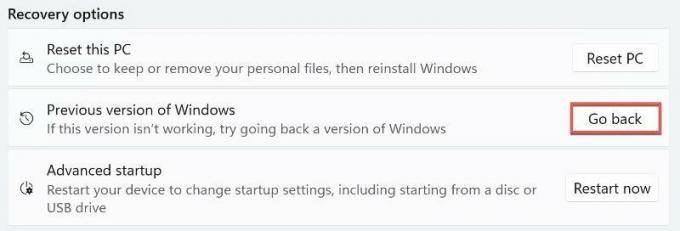
- Kattintson a Visszalépés gombra, és kövesse a képernyőn megjelenő utasításokat.
Ennek vissza kell vinnie a Windows 10-be. Bár bizonyos esetekben újra kell telepítenie a Windows 10-et a semmiből, hogy megszabaduljon a Windows 11-től. De ezek a legrosszabb forgatókönyvek.
Reklámok
4. módszer: ideiglenesen használja a webes verziót
Ha ezeknek a lehetőségeknek a kipróbálása után sem tudja működésbe hozni az alkalmazást, akkor az egyetlen dolog, amit tehet, a webes verzió használata. A webes verzió az alkalmazás által kínált funkciók többségét is tartalmazza. Egyes böngészők még azt is lehetővé teszik, hogy a weboldalt alkalmazásként telepítsük, és közvetlenül a Start menüből nyissa meg.
 (Képek forrása: Spotify)
(Képek forrása: Spotify)
Az Edge egy ilyen példa. A Spotify webhely megnyitásakor kattintson a három pontra a képernyő jobb sarkában, majd kattintson az Alkalmazások elemre. Ezután kattintson a „Webhely telepítése alkalmazásként” lehetőségre a webhely webalkalmazásának létrehozásához.
Következtetés
Amint láthatja, ez volt néhány lehetséges javítás, amellyel megpróbálhatja megoldani a Spotify alkalmazást, amely már nem működik a Windows 11 rendszerben. Őszintén szólva, az alkalmazás nem működött sok eszközön a Windows 11 után. Bár kevesen találják igazán hasznosnak ezeket a javításokat. Ezért ebben a cikkben megosztjuk veled őket. A legrosszabb esetben az embereknek újra kellett telepíteniük a Windows 10-et, hogy kedvenc alkalmazásaik újra működjenek.
Kapcsolódó cikkek:
- Az iOS 15 legújabb frissítése Spotify Background Playback problémákat okoz
- Hogyan javítható ki, hogy a Spotify nem működik az Android Auto rendszeren
- Zene letöltése a Spotify szolgáltatásból Wear OS okosórájára
- Javítás: Nem sikerült csatlakoztatni a Spotify-t a Discordhoz
- Hogyan lehet visszaállítani a törölt lejátszási listákat a Spotify-on